Jak navázat staré programy na Windows 10

Většina vašich starších aplikací systému Windows by měla fungovat pouze v systému Windows 10. Pokud pracují na systému Windows 7, téměř jistě pracují na systému Windows 10 Některé starší PC aplikace nebudou jen fungovat, ale existuje mnoho způsobů, jak je znovu pracovat.
Tyto triky pokrývají celou řadu aplikací, z aplikací Windows XP a starých počítačových her, které vyžadují zastaralé DRM do DOS a Aplikace Windows 3.1
Spustit jako správce
SOUVISEJÍCÍ: Proč byste neměli zakázat řízení uživatelských účtů (UAC) v systému Windows
Mnoho aplikací vyvinutých pro systém Windows XP bude fungovat správně v moderní verzi systému Windows , s výjimkou jednoho malého problému. Během éry Windows XP průměrní uživatelé Windows běžně používali svůj počítač s účtem správce po celou dobu. Aplikace byly kódovány tak, aby předpokládaly, že mají administrativní přístup, a pokud se tak nestane, selže. Nová funkce řízení uživatelských účtů (UAC) nejčastěji vyřešila tento problém, ale nejprve se vyskytly problémy s malováním.
Pokud starší aplikace nefunguje správně, zkuste pravým tlačítkem myši na její zástupce nebo soubor .exe a poté vyberte "Spustit jako správce" spusťte jej pomocí oprávnění správce.
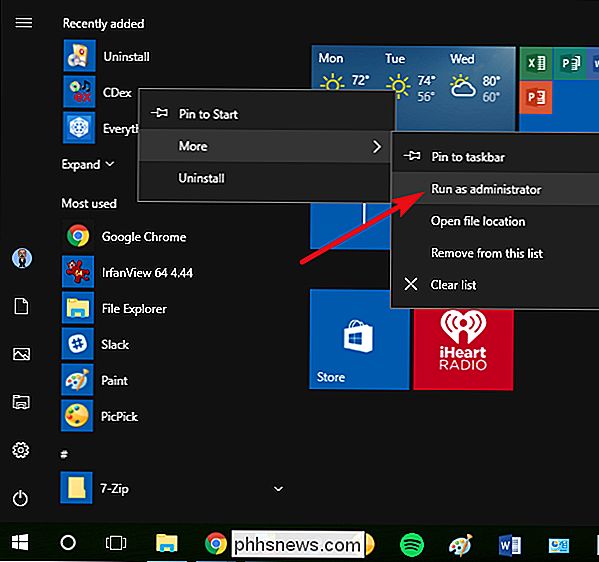
Pokud zjistíte, že aplikace vyžaduje přístup pro správce, můžete nastavit, aby aplikace byla vždy spuštěna jako správce pomocí nastavení kompatibility, o které se budeme zabývat v následující části. Upravte nastavení kompatibility
SOUVISEJÍCÍ:
Použití režimu kompatibility programů v systému Windows 7 Systém Windows obsahuje nastavení kompatibility, která umožňuje funkčnost starých aplikací. V nabídce Start systému Windows 10 klepněte pravým tlačítkem myši na zástupce a v místní nabídce vyberte možnost "Otevřít umístění souboru"
Jakmile máte umístění souboru, klepněte pravým tlačítkem myši na zástupce aplikace nebo na příponu .exe a potom vyberte možnost Vlastnosti
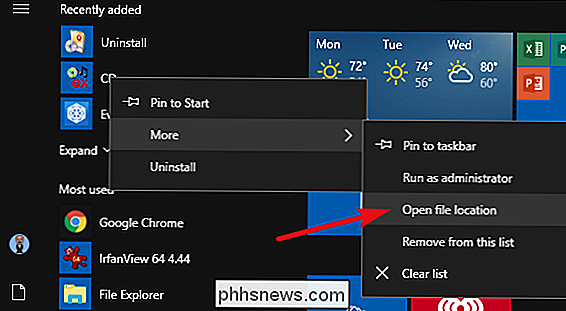
Na kartě "Kompatibilita" v okně vlastností aplikace můžete klepnout na tlačítko "Použití nástroje pro odstraňování problémů s kompatibilitou" pro rozhraní průvodce nebo jednoduše upravit vlastní nastavení.
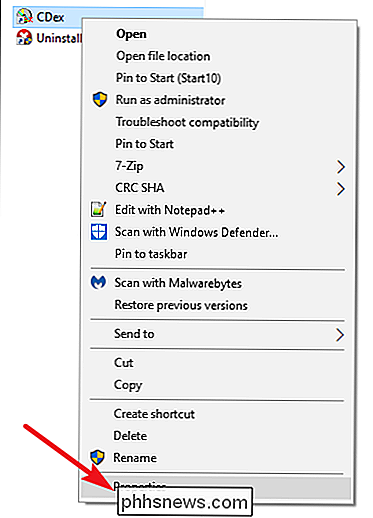
Například pokud aplikace nefunguje správně v systému Windows 10, ale běží správně v systému Windows XP, zvolte možnost "Spustit tento program v režimu kompatibility pro" a v rozevírací nabídce vyberte položku "Windows XP (Service Pack 3)"
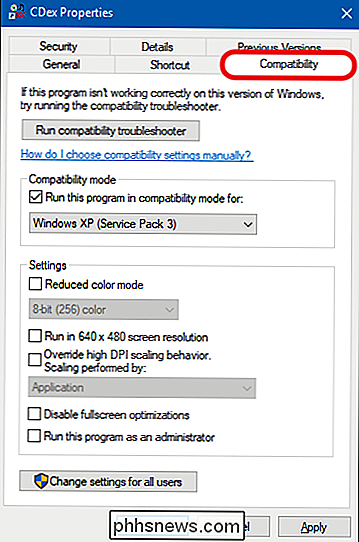
SOUVISEJÍCÍ :
Jak vylepšit práci Windows na obrazovkách s vysokým rozlišením DPI a opravit rozmazané písma Nepokoudejte se prověřit další nastavení na kartě "Kompatibilita". Například velmi staré hry mohou mít prospěch z režimu "Reduced color". Na displejích s vysokým rozlišením DPI bude pravděpodobně nutné zkontrolovat nastavení "Vypnout měřítko zobrazení na vysokých úrovních DPI", aby se program stal normálním vzorem. Žádné volby na této kartě nemohou ublížit vaší aplikaci nebo počítači - vždy je můžete vypnout, pokud nepomohou.
Instalace nepodepsaných ovladačů nebo 32bitových ovladačů
64bitová verze systému Windows 10 používá vynucení podpisu řidiče a vyžaduje, aby měli všichni řidiči platný podpis před jejich instalací. 32bitové verze systému Windows 10 obvykle nevyžadují podepsané ovladače. Výjimkou je, že 32bitové verze systému Windows 10 běžící na novějším počítači s UEFI (místo běžného systému BIOS) často vyžadují podepsané ovladače. Vynucení podepsaných ovladačů pomáhá zvyšovat zabezpečení a stabilitu, chrání váš systém před ovladačem, který je škodlivý nebo je jednoduše nestabilní. Instalace nepodepsaných ovladačů byste měli nainstalovat pouze tehdy, pokud víte, že jsou v bezpečí a máte k tomu dobrý důvod.
Pokud starý software, který chcete nainstalovat, potřebujete nepodepsané ovladače, budete muset k jejich instalaci použít speciální spouštěcí volbu . Pokud jsou k dispozici pouze 32bitové ovladače, budete muset použít 32bitovou verzi systému Windows 10 - 64bitová verze systému Windows 10 vyžaduje 64bitové ovladače. Použijte tento proces, pokud potřebujete přejít na 32bitovou verzi, stáhněte 32bitovou verzi systému Windows 10 namísto 64bitové verze.
Spusťte hry vyžadující SafeDisc a SecuROM DRM
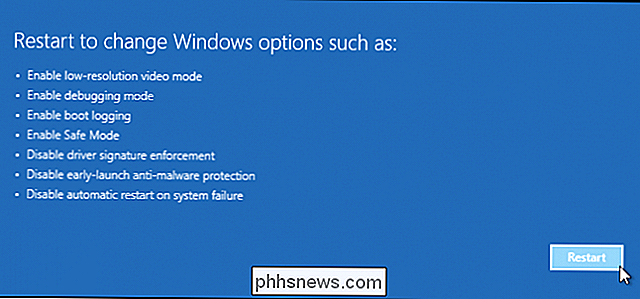
Windows 10 vyhrál ' t běží starší hry používající SafeDisc nebo SecuROM DRM. Tyto systémy správy digitálních práv mohou způsobit poměrně málo problémů. Celkově je dobré, že systém Windows 10 neumožňuje tomuto zařízením instalovat a znečišťovat váš systém. Bohužel to znamená, že některé starší hry, které přišly na fyzické disky CD nebo DVD, se nebudou instalovat a běžně běhat.
Máte k dispozici řadu dalších možností, jak tyto hry hrát, včetně vyhledávání bezva "bez CD" (které jsou potenciálně velmi nebezpečné, protože se často nacházejí na stránkách se stížností na pirátství), výkup hry z digitální distribuční služby, jako je GOG nebo Steam nebo zkontrolovat webové stránky vývojáře, abyste zjistili, zda nabízí opravu, která odstraňuje DRM.
Pokročilější triky zahrnují instalaci a duální bootování do starší verze systému Windows bez tohoto omezení nebo pokus o spuštění hry virtuálním strojem se starší verzí systému Windows. Virtuální počítač může dokonce fungovat i pro vás, protože hry používající tyto DRM schémata jsou dost staré, že i virtuální počítač pravděpodobně zvládne jejich grafické požadavky.
Použití virtuálních strojů pro starší software
SOUVISEJÍCÍ:
Začátečník Geek : Jak vytvořit a používat virtuální počítače Windows 7 zahrnoval speciální funkci "Windows XP Mode". To byl ve skutečnosti jen program virtuálního stroje s bezplatnou licencí systému Windows XP. Systém Windows 10 neobsahuje režim Windows XP, ale stále můžete používat virtuální počítač.
Vše, co skutečně potřebujete, je program virtuálního stroje, jako je VirtualBox a náhradní licence systému Windows XP. Nainstalujte tuto kopii systému Windows do virtuálního počítače a můžete spustit software starší verze systému Windows v okně na pracovní ploše systému Windows 10.
Použití virtuálního stroje je poněkud více zapojené řešení, ale bude fungovat dobře, pokud aplikace potřebuje rozhraní přímo s hardwarem. Virtuální stroje mají tendenci mít omezenou podporu pro periferie hardwaru
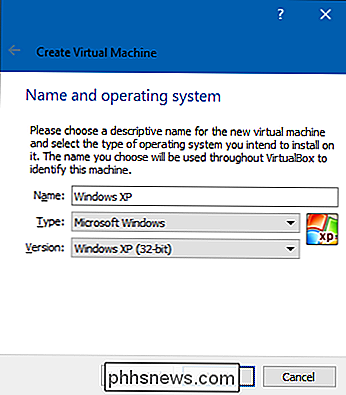
Použití emulátorů pro DOS a Windows 3.1 Aplikace
SOUVISEJÍCÍ:
Jak používat DOSBox pro spuštění DOS her a starých aplikací DOSBox umožňuje spouštět staré DOS aplikací - především hry DOS - v okně emulátoru na ploše. Použijte DOSBox ke spuštění starých aplikací DOS, než aby se spoléhali na příkazový řádek. DOSBox bude fungovat hodně, mnohem lépe.
A protože Windows 3.1 sám byl v podstatě aplikace DOS, můžete nainstalovat systém Windows 3.1 do DOSBoxu a spustit staré 16bitové aplikace Windows 3.1.
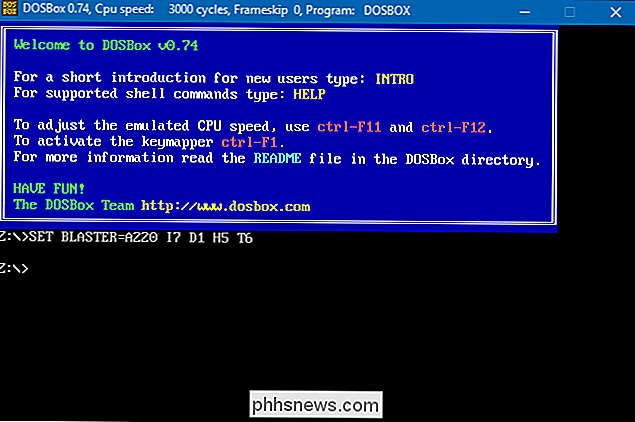
Použití 32bitových Windows pro 16bitový software
16bitové programy již nefungují v 64bitových verzích systému Windows. 64bitová verze systému Windows neobsahuje vrstvu kompatibility WOW16, která umožňuje spuštění 16bitových aplikací. Pokuste se spustit 16bitovou aplikaci na 64bitové verzi systému Windows a uvidíte zprávu "Tato aplikace nemůže být spuštěna ve vašem počítači".
Pokud potřebujete spouštět 16bitové aplikace, budete muset nainstalovat 32bitovou verzi systému Windows 10 namísto 64bitové verze. Dobrou zprávou je, že opravdu nemusíte přeinstalovat celý svůj operační systém. Místo toho můžete nainstalovat 32bitovou verzi systému Windows do virtuálního počítače a spustit aplikaci tam. Můžete také nainstalovat systém Windows 3.1 do DOSBoxu.
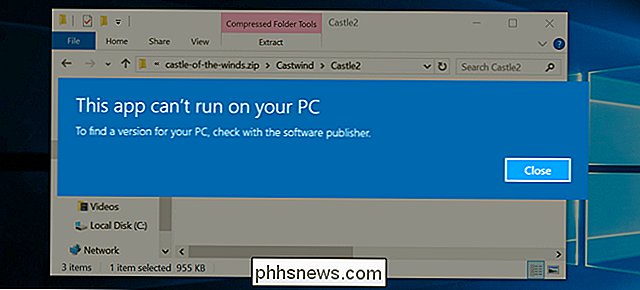
Použít specifické prohlížeče pro weby vyžadující jazyk Java, Silverlight, ActiveX nebo Internet Explorer
Systém Windows 10 používá jako výchozí prohlížeč nový Microsoft Edge. Edge neobsahuje podporu pro technologie Java, ActiveX, Silverlight a další technologie. Chyba také klesla podpora plug-inů typu NPAPI jako Java a Silverlight
SOUVISEJÍCÍ:
Použití Java, Silverlight a dalších pluginů v moderních prohlížečích Chcete-li použít starší webové aplikace vyžadující tyto technologie, webový prohlížeč aplikace Internet Explorer zahrnutý v systému Windows 10 z důvodů kompatibility. IE stále podporuje obsah ActiveX. Mozilla Firefox stále podporuje Java a Silverlight.
Internet Explorer můžete spustit z nabídky Start. Pokud již používáte aplikaci Microsoft Edge, stačí otevřít nabídku nastavení a otevřít aktuální webovou stránku přímo v aplikaci Internet Explorer pomocí volby Otevřít s aplikací Internet Explorer
Obecně platí, že pokud ve Windows 10 nefunguje starší aplikace, je dobré se pokusit najít moderní náhradu, která bude fungovat správně. Existují však některé aplikace - zejména staré počítačové hry a firemní aplikace -, které možná nebudete moci vyměnit. Doufejme, že některé ze sdílených triků, které jsme sdíleli, znovu spustily tyto aplikace.
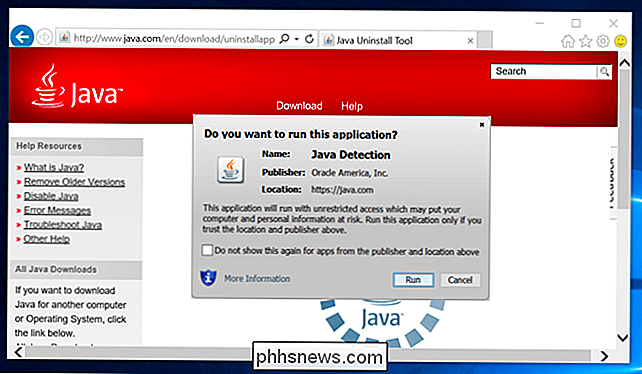
Image Credit: Brett Morrison na Flickr

Jak nahradit světelný spínač pomocí Combo přepínače / výstupu
Pokud máte mimo zásuvky, aby se věci připojily, instalace kombo vypínače / zásuvky je skvělý způsob, jak stlačit jinou zásuvku bez úplného zapojení do nové zásuvky nebo obětování stávajících zásuvek nebo spínačů Kombinace spínače / zásuvky, jak je znázorněna výše, může být propojena třemi způsoby. Přepínač může ovládat vaše světla, přepínač může ovládat zásuvku, nebo spínač může řídit jak vaše světla, tak i zásuvku.

Jak nakonfigurovat možnosti složky v systému Windows 10
Je zde mnoho, které je rozpoznatelné z variant Windows Window OS, které běží až 95, ale stejně jako mnoho jiných standardních funkcí systému Windows 10 vybral starý kůň a zakódoval řadu nových triků uložených ve své sadě nástrojů. Možnosti složky nemusely dostat nejsexiovější facelift z všeho, co jsme viděli v 10, ale stále je dost nových vylepšení, nový uživatel do operačního systému nemusí okamžitě rozpoznat přímo netopýr.



